Revisão do Adobe Illustrator: prós, contras e veredicto (2022)

Adobe Illustrator
Resumo
Adobe Illustrator é um excelente editor de vetores multi-talentoso. Ele pode ser usado para criar ilustrações ilustrativas incríveis, logotipos corporativos, layouts de página, maquetes de sites e quase tudo o que você precisar. A interface é limpa e bem projetada, e as ferramentas são flexíveis, poderosas e robustas graças ao longo histórico de desenvolvimento do Illustrator.
No lado negativo, o Illustrator pode ser um pouco esmagador para novos usuários. É fácil começar a aprender a usá-lo, mas é muito difícil se tornar um mestre de tudo o que ele oferece. O grande número de ferramentas que ele contém pode ser intimidante, e é quase um requisito que você siga algum tipo de instrução tutorial quando começar a usá-lo.
O que eu gosto: Ferramentas poderosas de criação de vetores. Layout de espaço de trabalho flexível. Integração da Creative Cloud. Suporte de aceleração de GPU. Várias integrações de aplicativos móveis.
O que eu não gosto: Curva de Aprendizagem Íngreme.
O que é Adobe Illustrator?
É uma ferramenta de criação de gráficos vetoriais padrão do setor disponível para Windows e Mac. Ele usa caminhos definidos matematicamente para criar contornos de formas que podem ser manipulados e combinados para criar a imagem final desejada. A versão mais recente do programa faz parte do pacote de programas Adobe Creative Cloud.
O que é uma imagem vetorial?
Para aqueles que não estão familiarizados com o termo, existem dois tipos de imagem digital: imagens raster e imagens vetoriais. As imagens rasterizadas são as mais comuns e são compostas de grades de pixels, cada uma com um valor de cor e brilho – todas as suas fotos digitais são imagens rasterizadas. Imagens vetoriais são na verdade uma série de expressões matemáticas que definem as formas e valores de cor de cada elemento da imagem. Isso tem várias vantagens, mas a maior delas é que, como uma imagem vetorial é matemática pura, ela pode ser dimensionada para qualquer tamanho sem perder qualidade.
O Adobe Illustrator é gratuito?
Adobe Illustrator não é um software livre, mas existe uma 7-day free trial acessível. Depois disso, o Illustrator está disponível como um pacote de assinatura mensal em um dos três formatos: como um programa autônomo por US$ 19.99 por mês com um compromisso de um ano, US$ 29.99 para uma assinatura mensal ou como parte do Creative Creative Assinatura do pacote de nuvem que inclui acesso a todos os produtos da Adobe por US$ 49.99 por mês.
Onde posso comprar o Adobe Illustrator?
O Adobe Illustrator está disponível exclusivamente para download digital no site da Adobe. A Adobe migrou todas as suas ofertas de software para um formato somente digital sob o sistema de marca Creative Cloud, portanto, não é mais possível comprar cópias físicas do software em CD ou DVD. Você pode visite a página do Adobe Illustrator aqui para saber mais sobre as opções de compra.
Algum bom tutorial do Adobe Illustrator para iniciantes?
O Illustrator é fácil de começar a aprender e difícil de dominar, mas, felizmente, existem extensos tutoriais e recursos de suporte disponíveis para ajudar a facilitar o processo de aprendizado. Existem muitos tutoriais específicos disponíveis on-line por meio de uma simples pesquisa no Google, mas eles nem sempre usam a versão mais recente do Illustrator e nem sempre têm explicações adequadas ou práticas recomendadas. Aqui estão alguns recursos para iniciantes que mostram a maneira certa de fazer as coisas:
- Tutoriais do Illustrator da Adobe (Grátis)
- Tutoriais do Adobe Illustrator por IllustratorHow (guias super aprofundados)
- Sala de aula do Adobe Illustrator CC em um livro
- Treinamento Essencial do Illustrator do Lynda.com (assinatura paga necessária para acesso completo)
Índice analítico
Por que confiar em mim para esta revisão
Olá, meu nome é Thomas Boldt e sou um designer gráfico formado em universidade com vasta experiência trabalhando com software de criação e edição de imagens. Uso o Illustrator desde que a primeira edição do Creative Suite foi lançada em 2022 e tenho trabalhado com ele pessoalmente e profissionalmente ao longo de seu desenvolvimento na edição atual da Creative Cloud.
Isenção de responsabilidade: a Adobe não me forneceu nenhuma compensação ou outra consideração pela redação desta revisão, e eles não tiveram nenhuma contribuição editorial ou revisão do conteúdo. Também deve ser observado que sou assinante da Creative Cloud (incluindo o Illustrator) além dos propósitos desta revisão.
Revisão detalhada do Adobe Illustrator
O Illustrator é um programa grande e não tenho tempo ou espaço para cobrir tudo o que ele pode fazer, então vou focar nos principais usos do aplicativo. Um dos pontos fortes do Illustrator é que ele pode ser usado de muitas maneiras diferentes, então, em vez de simplesmente listar seus recursos, vou dividir as coisas por função e dar uma olhada na interface.
As capturas de tela abaixo foram tiradas usando a versão do programa para Windows, mas a versão para Mac parece quase exatamente idêntica.
A área de trabalho do Illustrator
Abrir o Illustrator oferece várias opções de como proceder, mas para os propósitos das capturas de tela aqui, apenas criaremos um novo documento de 1920×1080 usando o modo de cores RGB.
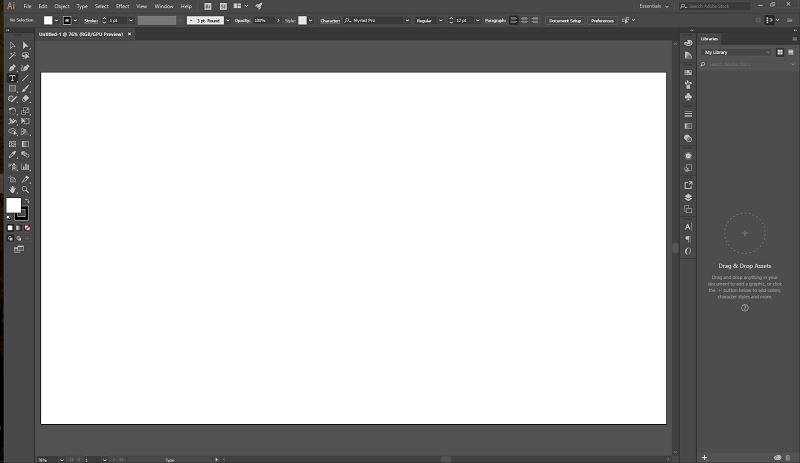
Como o Illustrator pode ser ajustado para corresponder ao seu objetivo ou estilo de trabalho específico, a interface vem com várias predefinições de layout diferentes. Essas predefinições podem ser incrivelmente úteis, mas geralmente é melhor personalizar as coisas para combinar com seu estilo de trabalho pessoal exclusivo. Claro, você precisa se familiarizar com o programa para saber do que vai precisar, então a predefinição do espaço de trabalho Essentials é uma boa base para trabalhar. Costumo personalizar o meu adicionando várias ferramentas de tipografia e alinhamento, mas isso é apenas um reflexo de como uso o programa.
Em geral, você tem o painel Ferramentas à esquerda, opções para a ferramenta que está usando na parte superior e configurações opcionais adicionais à direita. Se preferir um layout diferente, você pode personalizar completamente essas opções arrastando e soltando os vários painéis para onde quiser, ou pode desencaixá-los e deixá-los como janelas flutuantes.
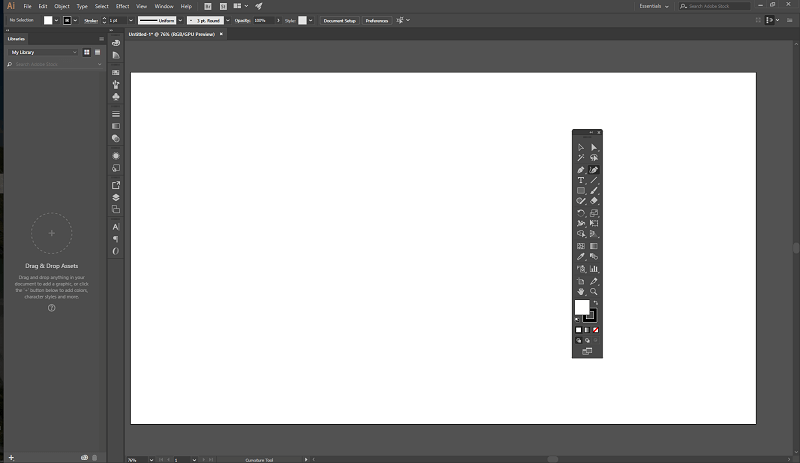
Se você fizer isso por acidente, ou se o seu novo espaço de trabalho não funcionar tão bem quanto você esperava, você pode redefinir completamente as coisas acessando o menu Janela, navegando até Espaços de trabalho e escolhendo a opção Redefinir. Você pode criar quantas áreas de trabalho personalizadas desejar ou personalizar qualquer uma das predefinições que já existem.
Ilustração baseada em vetor
Não deve ser surpresa que este seja um dos principais usos do Illustrator – afinal de contas, há uma razão pela qual eles o chamaram assim. Essa também é uma das partes mais difíceis de dominar do Illustrator, dependendo da complexidade que você deseja que suas ilustrações sejam. Se você estiver trabalhando com ícones ou gráficos no estilo emoji, pode ser muito fácil criar o que você deseja. Há uma variedade de formas predefinidas com as quais você pode começar e depois personalizar, permitindo que você construa rapidamente uma figura fofa em pouco tempo.

Se você quiser entrar em ilustrações mais complexas, terá que aceitar o uso da ferramenta Caneta. Esta é uma das ferramentas mais poderosas do Illustrator, mas também pode ser uma das mais difíceis de dominar. O básico é fácil: você cria pontos de ancoragem clicando, que são unidos por linhas para formar uma forma completa. Se você clicar e arrastar enquanto cria um ponto de ancoragem, de repente sua linha começa a se tornar uma curva. Cada curva afeta as curvas subsequentes, e é aí que as coisas começam a ficar complicadas.
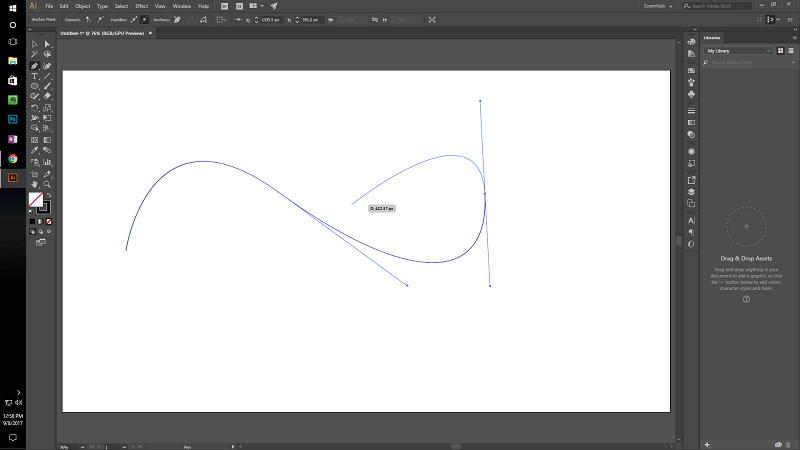
Felizmente, o Illustrator agora inclui uma ferramenta específica para criar curvas suaves, a ferramenta Curvature sem imaginação. Esta é uma grande melhoria de usabilidade para a maioria dos desenhos baseados em caneta, embora às vezes faça um pouco demais de segurar a mão.
Claro, você sempre pode ilustrar à mão livre usando a ferramenta Paintbrush, se preferir, embora usar essa ferramenta com o mouse possa ser frustrante. É mais eficaz se você tiver acesso a um tablet de desenho, que é essencialmente um mouse em forma de caneta em uma superfície sensível à pressão. Este acessório é obrigatório para quem quer fazer um trabalho sério à mão livre, embora agora seja possível usar um tablet ou smartphone com tela sensível ao toque com um dos aplicativos móveis da Adobe (mais sobre eles mais tarde!).
Prototipagem Rápida
Este é um dos meus usos favoritos para o Illustrator, porque eu não faço muita ilustração na minha prática, exceto para o trabalho de logotipo. O fato de ser incrivelmente fácil mover objetos no Illustrator o torna um ótimo espaço de trabalho para criar e comparar rapidamente diferentes versões de um logotipo, vários tipos de letra e outros projetos em que você precisa desenvolver muitas iterações diferentes.
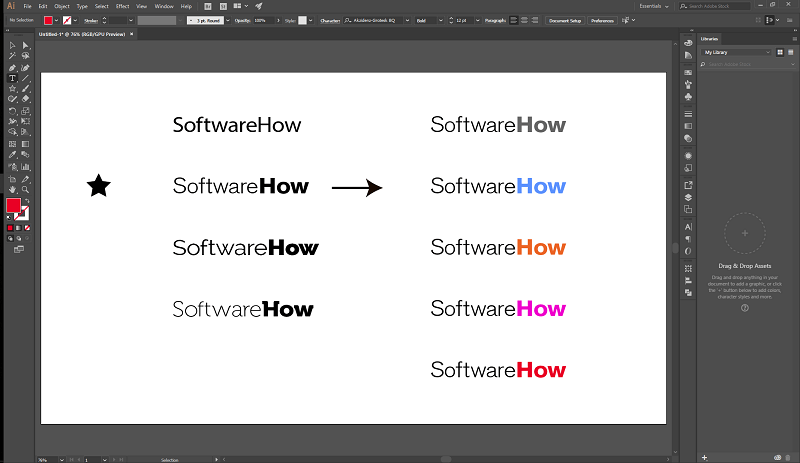
Tentando fazer esse tipo de trabalho em um aplicativo baseado em camadas como Photoshop torna o processo muito mais lento, porque você precisa selecionar a camada individual em que está trabalhando para personalizá-la, e essas poucas etapas extras realmente aumentam com o tempo. Também é possível criar camadas no Illustrator, mas elas são mais úteis como ferramenta organizacional. Ter cada item como um objeto separado torna a manipulação deles bastante fácil, quase tão simples quanto ter objetos físicos em uma mesa à sua frente.
Composição do layout
Apesar de ser destinado principalmente à ilustração, o layout da página é um ótimo uso dos recursos do Illustrator. Não funciona bem para documentos de várias páginas (um trabalho onde o Adobe InDesign é o rei), mas para uma única página funciona muito bem. Possui um excelente conjunto de ferramentas tipográficas incluídas, e o fato de você poder selecionar rapidamente qualquer objeto facilita a movimentação de objetos durante a fase de composição.
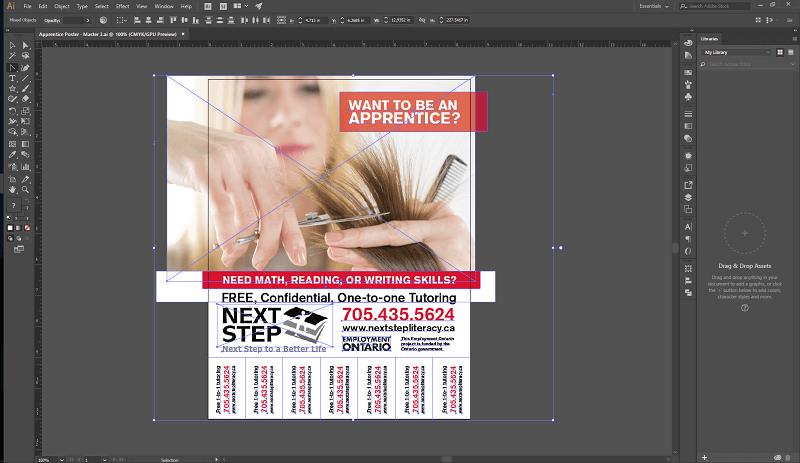
Ser capaz de selecionar rapidamente os vários objetos em sua composição e alinhá-los com o clique de um botão é incrivelmente útil e economiza muito tempo. Embora o Illustrator seja principalmente para gráficos vetoriais, ele ainda pode funcionar efetivamente com imagens raster e incorporá-las em um layout com bastante facilidade.
Se você deseja editar uma imagem raster em profundidade, basta selecionar a imagem e escolher ‘Editar original’. Se você também tiver o Photoshop instalado, ele o usará como o editor raster padrão e, assim que você salvar suas edições no Photoshop, a versão em seu documento do Illustrator será atualizada imediatamente. Essa interoperabilidade é uma das grandes vantagens de abraçar toda a Creative Cloud, embora você possa optar por usar qualquer outro editor de imagens raster que tenha instalado.
Essas ferramentas também fazem do Illustrator uma ótima opção para criar maquetes de sites, embora a Adobe esteja atualmente desenvolvendo um novo programa chamado Adobe Comp CC. No entanto, está disponível apenas para dispositivos móveis no momento, portanto, o Illustrator ainda é uma excelente opção para o ambiente de desktop.
Integrações de aplicativos móveis
A Adobe vem investindo pesadamente no desenvolvimento de aplicativos para dispositivos móveis, e um dos resultados mais eficazes disso é o aplicativo complementar para dispositivos móveis do Illustrator, o Adobe Illustrator Draw (ou apenas Adobe Draw para abreviar). Há também integrações para Photoshop Sketch e Comp CC, que seguem os mesmos princípios. Como sempre, é importante escolher a ferramenta certa para o trabalho, e a Adobe cobriu todas as bases aqui.
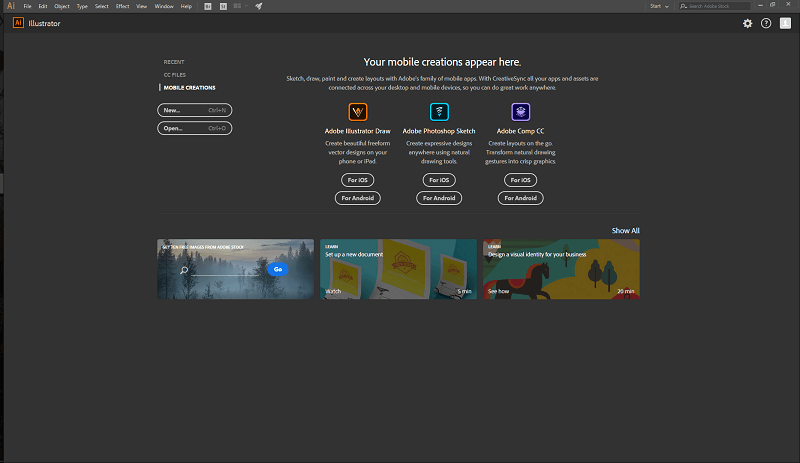
O aplicativo Draw em si é gratuito para ambos Android e iOS, e aproveita ao máximo a tela sensível ao toque em seu smartphone ou tablet para permitir que você crie trabalhos de ilustração vetorial em movimento, atuando como um caderno de desenho digital. Se você não tiver acesso a um tablet de desenho em sua área de trabalho, poderá inserir objetos desenhados à mão em seus designs do Illustrator com facilidade. Criar algo no aplicativo é simples e a sincronização com sua conta da Creative Cloud acontece automaticamente.
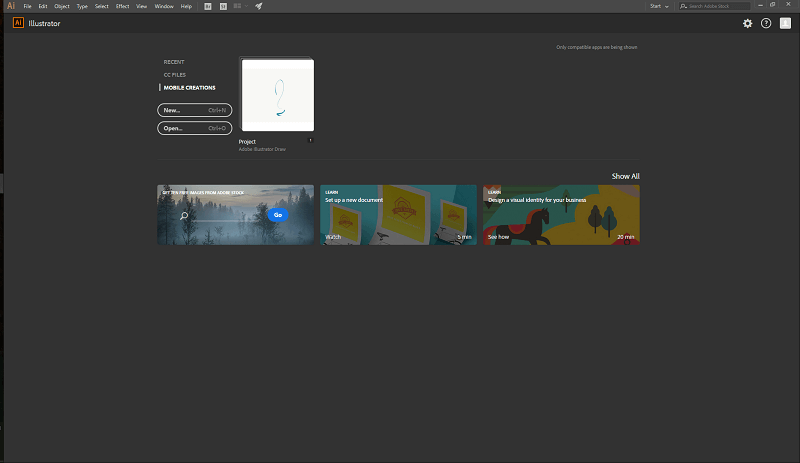
Ele fica imediatamente disponível em seu computador e pode ser aberto assim que você carregar o Illustrator. Se você já estiver executando o Illustrator e tiver projetos abertos, basta tocar no botão ‘Carregar’ no aplicativo móvel e escolher ‘Enviar para o Illustrator CC’ e o arquivo será aberto rapidamente em uma nova guia no Illustrator. Como alternativa, você pode salvá-lo em sua conta da Creative Cloud e acessá-lo posteriormente.
Razões por trás das minhas classificações
Eficácia: 5/5
O Illustrator tem uma variedade impressionante de opções para a criação de gráficos vetoriais, tipografia, layouts de página e muito mais. Ele funciona perfeitamente com outros aplicativos da Creative Cloud e aplicativos móveis da Adobe para estabelecer um fluxo de trabalho completo de criação de imagens, desde a prototipagem até os produtos acabados. Ele tem mais ferramentas do que a maioria dos usuários jamais encontrará, e as principais funções são extremamente bem desenvolvidas.
Preço: 4 / 5
Comprar o Illustrator como um aplicativo independente é um pouco caro, por US$ 19.99 ou US$ 29.99 por mês, especialmente quando comparado ao plano de Fotografia que fornece Photoshop e Lightroom por apenas $ 9.99. Existem programas gratuitos disponíveis que fornecem funções semelhantes, embora não sejam tão bem suportados.
Facilidade de uso: 4 / 5
Illustrator é uma mistura incomum de fácil e difícil de usar. Os conceitos iniciais precisam de um pouco de explicação, mas uma vez que você tenha a ideia, os próximos passos são extremamente fáceis. O programa é bem projetado e a interface do usuário pode ser personalizada para atender ao estilo de trabalho de quase qualquer tipo de projeto.
Suporte: 5/5
Graças ao domínio da Adobe no mundo das artes gráficas, há uma enorme variedade de tutoriais e outras informações de suporte disponíveis online. Não tive nenhum bug ao trabalhar com esta versão mais recente, e a Adobe tem um extenso fórum de solução de problemas com técnicos de suporte ativos respondendo a perguntas. Há também uma comunidade dedicada de outros usuários que podem fornecer orientação e ajuda.
Alternativas do Adobe Illustrator
CorelDRAW (Windows/macOS)
Esta é a versão mais recente do rival de longa data da Corel para a coroa da indústria do Illustrator, e oferece competição direta recurso por recurso. Está disponível como download digital ou como produto físico, mas apenas como parte do Suíte de gráficos CorelDRAW pacote. Isso faz com que o preço para acessar esse aspecto seja de US $ 499 para uma cópia independente, mas o preço da assinatura do pacote completo é muito mais barato do que uma assinatura apenas do Illustrator, com apenas US $ 16.50 por mês, cobrado anualmente. Leia nosso completo Revisão do CorelDRAW Aqui.
Esboço (somente macOS)
Esboço é uma ferramenta de desenho vetorial somente para Mac que está trabalhando duro para atrair designers gráficos que não querem usar o Illustrator. Eu não tive a chance de testá-lo, já que sou usuário de PC, mas seu conjunto de recursos parece corresponder ao do Illustrator. A interface do usuário parece deixar a desejar, mas pode agradar a outros. O preço é razoável em $ 99 USD para uma cópia independente, que vem com um ano de atualizações gratuitas.
Inkscape (Windows / macOS / Linux)
Inkscape é uma ferramenta de criação de vetores gratuita e de código aberto. Ele afirma ser ‘profissional’, mas é difícil confiar seu tempo profissional a um software que nem chegou à versão 1.0 após 12 anos. Dito isto, esses 12 anos não foram desperdiçados, e o Inkscape apresenta muitas das mesmas funções que você encontrará no Illustrator. Você tem que apreciar o tempo e esforço doados para este projeto pela comunidade de desenvolvimento, e eles ainda estão firmemente por trás dele – além disso, você com certeza não pode discutir com o preço!
Conclusão
O Adobe Illustrator é a ferramenta de criação de gráficos vetoriais líder do setor por um bom motivo. Ele possui ferramentas poderosas e flexíveis que podem atender aos requisitos de trabalho de quase qualquer pessoa e funciona perfeitamente com outros aplicativos da Adobe para fornecer um fluxo de trabalho completo de criação de imagens. Os aplicativos móveis sincronizam perfeitamente e a Adobe está constantemente desenvolvendo novos recursos para todo o ecossistema.
A única desvantagem real do Illustrator é a curva de aprendizado íngreme, mas depois de dominar o básico, você pode criar um trabalho incrível. O preço é um pouco alto para um aplicativo independente, mas é difícil encontrar outro programa que ofereça o mesmo valor pelo dinheiro.
Qual é a sua opinião sobre esta revisão do Adobe Illustrator? Deixe um comentário abaixo.
Artigos Mais Recentes